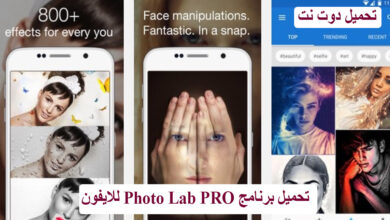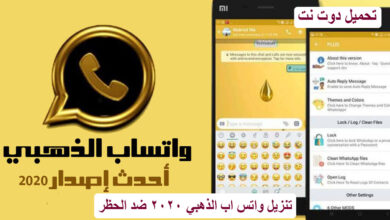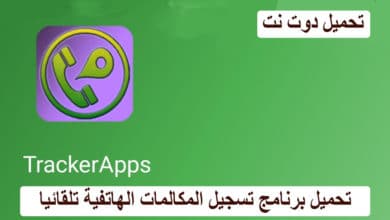شروحات
كيف تفتح واتس اب ويب whatsapp web على الكمبيوتر بأسهل طريقة
واتس اب ويب هو الحل الأمثل لاستخدام تطبيق المراسلات الفورية واتساب. وهناك مجموعة من الاجراءات عليك اتباعها من أجل أن تفتحه على جهازك بكل سهولة. في هذا المقال سنتطرق إلى الشرح الوافي لهذا الأمر. لكن ينبغي عليك أن تعلم أنك لن تستطيع فتح واتس اب ويب إلا وجهاز الجوال الذي تستخدمه هو الآخر متصل بشبكة الإنترنت. والآن هيا بنا لنتجه إلى الطريقة.
شرح واتس اب ويب
أولًا- افتح المتصفح الخاص لفتح واتس اب للكمبيوتر أي ما كان جوجل كروم أو فايرفوكس أو أوبرا ..إلخ.

ثانيًا – بعدما تفتح المتصفح الخاص بك انسخ رابط واتس اب ويب عليه.
ثالثًا – سيفتح لك الصفحة الرئيسية لـ واتس اب ويب.
رابعًا – بعدما فتحت صفحة الواتس اب اختر واتساب ويب فهذا الخيار الذي سيدخلك إلى ما بعده.
خامسًا – ستجد على يسار الشاشة علامة واتساب وكود “باركود” للتعريف والربط ما بين جوالك المحمول وجهاز الكمبيوتر، وعلى اليمين يخبرك عن خطوات الربط ما بين رابط واتس اب ويب وكذلك ما بين واتساب على جهازك وهي الاجراءات التالية:

(1) قم بفتح تطبيق المراسلات الفورية واتساب على جهازك الجوال.
(2) انقر على القائمة وهي علامة نقاط ثلاثة متراصة بصورة رأسية.
(3) أو إن لم تجد اضغط على الإعدادات وهي على هيئة ترس.

(4) بعد ذلك اضغط على خيار واتساب ويب.
(6) ستفتح الكاميرا الخاصة بجوالك، قم بتوجيهها على الجهة اليسرى للرمز المربع الذي تشاهده على الشاشة.

(7) إن لم يقوم بالربط انقر على اعادة تحميل الرمز المربع.
(8) ولو كان هذا الكمبيوتر هو الجهاز الذي تفتح عليه واتس اب ويب بصورة مستمرة ينبغي عليك أن تضع علامة (صح) على المؤشر القائل: الاحتفاظ بتسجيل الدخول.
كيف تخرج من واتس اب الكمبيوتر بعدما شبكته ؟!
أولًا – انقر على واتس اب.

ثانيًا – انقر على الإعدادات.
ثالثًا – بعد ذلك اضغط على واتس اب.
رابعًا – اضغط على تسجيل الخروج من كافة أجهزة الكمبيوتر.

لو كنت تعتقد أن شخص ما أو هاكر قد خدعك وسجل الرمز المربع، ودخل إلى حسابك من خلال واتس اب ويب، عليك أن تنفذ التعليمات التي سجلناها بالأعلى. حتى تستطيع الخروج من جميع الجلسات على جميع الحواسيب النشطة. وبعد ذلك استخدم واتس اب محمولك فقط.
لا تستطيع أن تمسح رمز واتساب ويب.. إذن ما الأمر؟
ملحوظة: لو أنك لم تنجح في أن تمسح الرمز المربع، راجع الكاميرا الخاصة بـ جوالك فمن الممكن أن تكون بها مشكلة، ولا تعمل بصورة صحيحة. أو يمكن أن يكون خاصية التركيز فيها به مشكلة، أو معطل، ولو كانت الصورة غير جيدة أو مشوشة لن تتمكن حينئذ أن تمسح المرمز المربع.
كيف يمكنني تحميل واتس اب على الكمبيوتر دون فتحه على المتصفح؟
تستطيع أن تستخدم تطبيق واتساب للمراسلات الفورية بصورة مباشرة على جهاز الكمبيوتر من دون استخدام متصفح الويب.
وهذا الأمر سهلًا جدًا من خلال تحميل تطبيق واتس اب على الكمبيوتر من خلال فتح رابط تحميل واتساب هنا عبر متصفح الويب على الكمبيوتر.
كما تستطيع أن تقوم بتحميل برنامج تطبيق واتس اب من متجر اب ستور App Store أو متجر مايكروسوفت Microsoft.
وتستطيع أن تقوم بعمل تثبيت تطبيق واتساب الخاص بالكمبيوتر فقط على أجهزة الكمبيوتر التي تعتمد نظام تشغيل Windows 8.1 أو أي نظام أحدث منه، أو macOS 10.10 أو أي نظام أحدث منه.
وبخصوص أجهزة الكمبيوتر التي تستخدم أنظمة التشغيل الأخرى فستتمكن فقط من استعمال واتساب عليها عبر متصفح الويب من خلال رابط تحميل واتس اب ويب ولقد سبق وشرحناه في بداية المقالة.
ولكن من مميزات واتس اب ويب على المتصفح أنه اسهل في التعامل ولذا نوصي بذلك.
تحميل وتنصيب تطبيق واتساب على الأجهزة التي تستخدم Windows 8.1 أو الأنظمة الأحدث
- افتح رابط تحميل واتساب في متصفح الويب على الكمبيوتر لتنزيل الملف بتنسيق exe.
- وبعدما تنتهي من التحميل لبرنامج واتساب.
- انقر من أجل فتح ملف WhatsApp.exe لتثبيت واتساب على الكمبيوتر.
- ما أن يكتمل التثبيت افتح واتساب على الكمبيوتر.
- امسح الرمز المربّع مستخدماً جوالك لتسجيل الدخول إلى حسابك.
تثبيت واتساب على الأجهزة التي تستخدم macOS 10.10 أو الأنظمة الأحدث
- افتح رابط تحميل واتساب ويب في متصفح الويب على الكمبيوتر لتنزيل الملف بتنسيق dmg.
- بعد اكتمال التحميل افتح ملف WhatsApp.dmg.
- ابدأ بتنصيب وتثبيت تطبيق اتساب.
- بعد تنصيب وتثبيت واتساب في المرة الأولى سيسألك التطبيق ما إذا كنت تريد إضافة واتساب إلى مجلد التطبيقات وإلى الـ Dock على سطح المكتب.
- بعد استكمال التثبيت
- افتح واتساب على الكمبيوتر.
- امسح الرمز المربّع باستخدام جوالك لتسجيل الدخول إلى حسابك.
تنزيل واتساب للكمبيوتر لأجهزة ايفون أو اجهزة اي او اس
يمكنك أيضاً تنزيل تطبيق واتساب للكمبيوتر وتثبيته من خلال متجر اب App Store التابع لشركة ابل Apple.
تعليمات مسح البار كود
- أجهزة أندرويد: انتقل إلى شاشة الدردشات على هاتفك > خيارات إضافية > واتساب ويب.
- أجهزة iPhone (بنظام تشغيل iOS 8.1 والإصدارات اللاحقة): انقر على الإعدادات > واتساب للويب وللكمبيوتر.
- أجهزة ويندوز فون بأنظمة التشغيل 8.1 والإصدارات اللاحقة: شاشة الدردشات > زر القائمة > واتساب ويب.
ملاحظة: واتساب لا تدعم الأجهزة التي تعتمد على معالج ARM أو نظام تشغيل Linux.